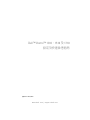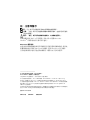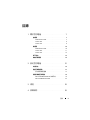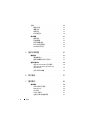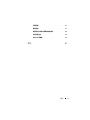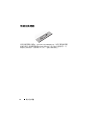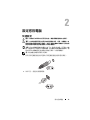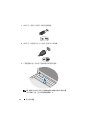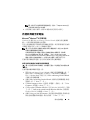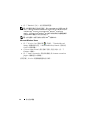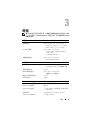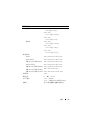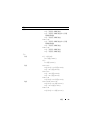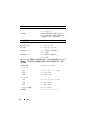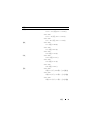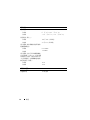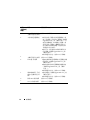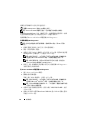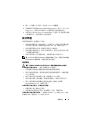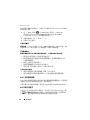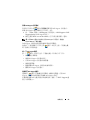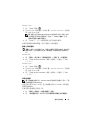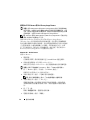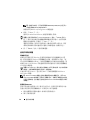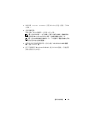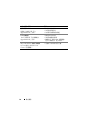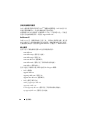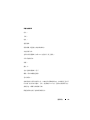www.dell.com | support.dell.com
Dell™ Vostro™ 1310、1510 及 1710
設定及快速參考指南
型號 PP36S、PP36L 及 PP36X

註、注意和警示
註 : 「註」表示可以幫助您更有效地使用電腦的重要資訊。
注意 : 「注意」表示有可能會損壞硬體或導致資料遺失,並告訴您如何避免
發生此類問題。
警示 : 「警示」表示有可能會導致財產損失、人身傷害甚至死亡。
如果您購買的是 Dell™ n 系列電腦,則本文件中有關 Microsoft
®
Windows
®
作業系統的所有參考均不適用。
Macrovision 產品通告
此產品採用的版權保護技術是受美國專利及其他智慧財產權的保護。使用此
版權保護技術必須得到
Macrovision
的授權。除非
Macrovision
另行授權,
否則此技術專供家庭及其他有限檢視使用。嚴禁反向工程或反組譯。
____________________
本文件中的資訊如有更改,恕不另行通知。
© 2008 Dell Inc. 版權所有,翻印必究。
未經 Dell Inc. 的書面許可,不得以任何形式進行複製。
本文中使用的商標如下:Dell、DELL 徽標、Dell MediaDirect、DellConnect 和 Vos tro 是
Dell Inc. 的商標;Intel 和 Celeron 在美國及其他國家的註冊商標及 Core 是 Intel Corporation
在美國及其他國家的商標;Microsoft、Windows、 Windows Vista 和 Windows Vista 開始按鈕徽
標是 Microsoft Corporation 在美國及其他國家的商標或註冊商標。Bluetooth 是 Bluetooth
SIG Inc. 的註冊商標。
本說明文件中使用的其他商標及商品名稱,係指擁有這些商標及商品名稱的公司或其製造的
產品。Dell Inc. 對其他公司的商標和產品名稱不擁有任何專有權益。
型號 PP36S、PP36L 及 PP36X
2008 年 7 月 P/N H757G 修訂版 A02

目錄 3
目錄
1 關於您的電腦 . . . . . . . . . . . . . . . . . . . . . . . . . 7
前視圖 . . . . . . . . . . . . . . . . . . . . . . . . . . . . . 7
Dell™ Vostro™ 1310
. . . . . . . . . . . . . . . . . . . 7
Vostro 1510
. . . . . . . . . . . . . . . . . . . . . . . . 8
Vostro 1710
. . . . . . . . . . . . . . . . . . . . . . . . 9
後視圖
. . . . . . . . . . . . . . . . . . . . . . . . . . . . 10
Dell™ Vostro™ 1310
. . . . . . . . . . . . . . . . . . 10
Vostro 1510
. . . . . . . . . . . . . . . . . . . . . . . 11
Vostro 1710
. . . . . . . . . . . . . . . . . . . . . . . 12
卸下電池
. . . . . . . . . . . . . . . . . . . . . . . . . . . 13
無線切換開關
. . . . . . . . . . . . . . . . . . . . . . . . 14
2 設定您的電腦 . . . . . . . . . . . . . . . . . . . . . . . . 15
快速設定. . . . . . . . . . . . . . . . . . . . . . . . . . . 15
連接至網際網路
. . . . . . . . . . . . . . . . . . . . . . 17
設定網際網路連線
. . . . . . . . . . . . . . . . . . 17
將資訊傳輸至新電腦
. . . . . . . . . . . . . . . . . . . . 19
Microsoft® Windows® XP 作業系統
. . . . . . . . . 19
Microsoft Windows Vista®
. . . . . . . . . . . . . . 22
3 規格 . . . . . . . . . . . . . . . . . . . . . . . . . . . . . . . 23
4 故障排除
. . . . . . . . . . . . . . . . . . . . . . . . . . . 33

4 目錄
工具 . . . . . . . . . . . . . . . . . . . . . . . . . . . . . 33
電源指示燈
. . . . . . . . . . . . . . . . . . . . . . . 33
嗶聲代碼
. . . . . . . . . . . . . . . . . . . . . . . . 33
錯誤訊息
. . . . . . . . . . . . . . . . . . . . . . . . 35
Dell 診斷程式
. . . . . . . . . . . . . . . . . . . . . . 39
解決問題
. . . . . . . . . . . . . . . . . . . . . . . . . . . 41
電源問題
. . . . . . . . . . . . . . . . . . . . . . . . 41
記憶體問題
. . . . . . . . . . . . . . . . . . . . . . . 42
鎖定和軟體問題
. . . . . . . . . . . . . . . . . . . . 43
Dell™ 技術更新服務
. . . . . . . . . . . . . . . . . . 44
Dell 支援公用程式
. . . . . . . . . . . . . . . . . . . 44
5 重新安裝軟體 . . . . . . . . . . . . . . . . . . . . . . . . 47
驅動程式 . . . . . . . . . . . . . . . . . . . . . . . . . . . 47
識別驅動程式
. . . . . . . . . . . . . . . . . . . . . 47
重新安裝驅動程式和公用程式
. . . . . . . . . . . . 47
還原作業系統
. . . . . . . . . . . . . . . . . . . . . . . . 50
使用 Microsoft
Windows
系統還原 . . . . . . . . . . 50
使用 Dell™ PC Restore 和 Dell Factory
Image Restore
. . . . . . . . . . . . . . . . . . . . . 52
使用作業系統媒體
. . . . . . . . . . . . . . . . . . . 54
6 尋找資訊. . . . . . . . . . . . . . . . . . . . . . . . . . . . 57
7 獲得幫助
. . . . . . . . . . . . . . . . . . . . . . . . . . . . 59
獲得援助 . . . . . . . . . . . . . . . . . . . . . . . . . . . 59
技術支援和客戶服務
. . . . . . . . . . . . . . . . . 60
DellConnect™
. . . . . . . . . . . . . . . . . . . . . . 60
線上服務
. . . . . . . . . . . . . . . . . . . . . . . . 60
AutoTech 服務
. . . . . . . . . . . . . . . . . . . . . 61
自動化訂單狀態查詢服務
. . . . . . . . . . . . . . 61

目錄 5
訂單問題. . . . . . . . . . . . . . . . . . . . . . . . . . . 61
產品資訊
. . . . . . . . . . . . . . . . . . . . . . . . . . . 61
退回項目以便進行保固維修或退款
. . . . . . . . . . . . 62
在您致電之前
. . . . . . . . . . . . . . . . . . . . . . . . 62
與 Dell 公司聯絡
. . . . . . . . . . . . . . . . . . . . . . 64
索引 . . . . . . . . . . . . . . . . . . . . . . . . . . . . . . . . . . 65

6 目錄

關於您的電腦 7
關於您的電腦
前視圖
Dell™ Vostro™ 1310
A
9
2
3
4
6
7
1
5
8
9
10
11
12
13

8 關於您的電腦
Vostro 1510
1
顯示器
2
電源按鈕
3
裝置狀態指示燈
4
鍵盤狀態指示燈
5
媒體控制 ( 音量、快轉、倒轉、
停止、播放、退出 )
6
鍵盤
7
交流電變壓器連接器
8
USB 連接器 (2 個 )
9
無線開關
10
媒體凹槽內的光碟機
11
指紋掃瞄器 ( 選配 )
12
觸控墊
13
觸控墊按鈕 (2 個 )
A
9
2
3
4
6
7
1
5
8
9
11
13
10
14
15
16
12

關於您的電腦 9
Vostro 1710
1
顯示器
2
電源按鈕
3
裝置狀態指示燈
4
鍵盤狀態指示燈
5
媒體控制 ( 音量、快轉、倒轉、
停止、播放、退出 )
6
鍵盤
7
安全纜線插槽
8
光碟機/媒體凹槽
9
USB 連接器 (2 個 )
10
IEEE 1394 連接器
11
指紋掃瞄器 ( 選配 )
12
觸控墊
13
觸控墊按鈕 (2 個 )
14
8 合 1 讀卡機插槽
15
音效連接器 (2 個 )
16
電源及電池電量指示燈
A
9
3
4
1
5
7
8
2
6
9
10
13
15
11
16
17
18
14
12

10 關於您的電腦
後視圖
Dell™ Vostro™ 1310
1
顯示器閂鎖
2
顯示器
3
電源按鈕
4
裝置狀態指示燈
5
鍵盤狀態指示燈
6
媒體控制按鈕
7
鍵盤
8
安全保護鎖
9
光碟機/媒體凹槽
10
USB 連接器 (2 個 )
11
1394 連接器
12
無線開關
13
指紋掃瞄器 ( 選配 )
14
觸控墊
15
觸控墊按鈕
16
8 合 1 讀卡機
17
音效連接器
18
電源 / 電池充電狀態指示燈
1
2
3
4
5
7
6
8
9
10

關於您的電腦 11
警示 : 請勿將物品推入或阻塞通風口,或使灰塵積聚在通風口處。請勿將執
行中的 Dell™ 電腦置於空氣不流通的環境 ( 例如闔上的公事包 ) 中。限制空
氣流通可能會損壞電腦或引起火災。電腦在變熱時會開啟風扇。風扇發出噪
音是正常現象,不表示風扇或電腦有問題。
Vostro 1510
1
8 合 1 讀卡機
2
ExpressCard/54 插槽
3
音效連接器 (2 個 )
4
IEEE 1394 連接器
5
通風口
6
USB 連接器
7
安全纜線插槽
8
網路連接器
9
影像連接器
10
電池
1
無線開關
2
ExpressCard/54 插槽
3
USB 連接器 (2 個 )
4
通風口
5
交流電變壓器連接器
6
網路連接器
7
影像連接器
8
電池
1
2
3
4
5
6
7
8

12 關於您的電腦
警示 : 請勿將物品推入或阻塞通風口,或使灰塵積聚在通風口處。請勿將執
行中的 Dell™ 電腦置於空氣不流通的環境 ( 例如闔上的公事包 ) 中。限制空
氣流通可能會損壞電腦或造成火災。電腦在變熱時會開啟風扇。風扇發出噪
音是正常現象,不表示風扇或電腦有問題。
Vostro 1710
警示 : 請勿將物品推入或阻塞通風口,或使灰塵積聚在通風口處。請勿將執
行中的 Dell™ 電腦置於空氣不流通的環境 ( 例如闔上的公事包 ) 中。限制空
氣流通可能會損壞電腦或造成火災。電腦在變熱時會開啟風扇。風扇會發出
噪音是正常現象,不表示風扇或電腦有問題。
1
USB 連接器
2
ExpressCard/54 插槽
3
USB 連接器 (2 個 )
4
通風口
5
USB 連接器
6
交流電變壓器連接器
7
網路連接器
8
VGA 連接器
9
電池
1
2
3
4
6
78
9
5

關於您的電腦 13
卸下電池
警示 : 開始執行本章節中的任何程序之前,請遵循電腦隨附的安全說明。
警示 : 使用不相容的電池可能會增加火災或爆炸的危險。更換電池時,請僅
使用從 Dell 購買的相容電池。電池僅可用於您的 Dell™ 電腦。請勿將其他電
腦上的電池用在您的電腦上。
警示 : 在卸下或裝回電池之前,請將電腦關機、中斷交流電變壓器與電源插
座和電腦的連接,中斷數據機與牆上連接器和電腦的連接,然後將其他外接
纜線從電腦拔下。
如需有關電池的更多資訊,請參閱電腦或 support.dell.com 上的 《Dell 技
術指南》。

設定您的電腦 15
設定您的電腦
快速設定
警示 : 開始執行本章節中的任何程序之前,請遵循電腦隨附的安全說明。
警示 : 交流電變壓器可配合世界各地的電源插座使用。但是,各個國家 / 地
區的電源連接器和電源板不盡相同。使用不相容的纜線或將纜線不正確地連
接至電源板或電源插座可能會造成火災或設備損壞。
注意 : 將交流電變壓器纜線從電腦上拔下時,請握住連接器,而不要拉扯纜
線,並輕輕將它平穩拔出以免損壞纜線。當您纏繞交流電變壓器纜線時,請
務必依照交流電變壓器上連接器的角度進行操作,以免損壞纜線。
註 : 某些裝置並未隨附而需另外訂購。
1
請將交流電變壓器連接至電腦的交流電變壓器連接器與電源插座。
2
如果可行,請連接至網路纜線。

16 設定您的電腦
3
如果可行,連接
USB
裝置,例如滑鼠或鍵盤。
4
如果可行,請連接
IEEE 1394
裝置,例如
DVD
播放機。
5
打開電腦顯示器,然後按下電腦的電源按鈕開啟電腦。
註 : 建議您在安裝任何插卡或連接電腦與塢接裝置或其他外接式裝置
( 如印表機 ) 之前,至少先開啟與關閉電腦一次。

設定您的電腦 17
6
如果可行,請連線到網際網路。請參閱
第 17 頁的 「連接至網際網
路
」,以獲得更多資訊。
連接至網際網路
若要連接至網際網路,您需要數據機或網路連接,以及網際網路服務提供
者 (ISP)。如果您使用的是撥號連線,請先將電話線連接至電腦的數據機
連接器和牆上的電話插孔,然後再設定網際網路連線。如果您使用的是
DSL 連線或纜線 / 衛星數據機連線,請與您的 ISP 或行動電話服務部門聯
絡以獲得有關設定的說明。
設定網際網路連線
若要使用您 ISP 提供的桌面捷徑設定網際網路連接:
1
儲存並關閉所有開啟的檔案,結束所有開啟的程式。
2
連按兩下
Microsoft
®
Windows
®
桌面上的
ISP
圖示。
3
按照螢幕上的指示完成設定。
如果您的桌面上沒有 ISP 圖示,或者您要透過其他 ISP 設定網際網路連
線,請執行以下相關章節中的步驟。
1
網際網路服務
2
有線寬頻或 DSL 數據機
3
無線路由器
4
具有網路配接器的筆記型電腦
5
含無線網路卡的筆記型電腦
1
2
3
1
2
3
4
5

18 設定您的電腦
註 : 如果您無法連線上網,請參閱 Dell Technology Guide (Dell 技術指南 )。如
果您之前曾成功連線,可能是 ISP 的服務中斷。請與您的 ISP 聯絡以檢查服
務狀態,或稍後再次嘗試連接。
註 : 請準備好您的 ISP 資訊。如果您沒有 ISP,請參見 Connect to the Internet
( 連線到網際網路 ) 精靈。
Microsoft
®
Windows
®
XP 作業系統
1
儲存並關閉所有開啟的檔案,結束所有開啟的程式。
2
按一下開始
→
Internet Explorer
→
連線到網際網路。
3
在下一個視窗中,按一下相應的選項:
•
如果您沒有
ISP
,請按一下從網際網路服務提供者
(ISP)
清單中選
取。
•
如果您已從
ISP
獲得設定資訊,但尚未收到設定
CD
,請按一下
手動設定我的連線。
•
如果您有設定
CD
,請按一下使用我從
ISP
取得的
CD
。
4
按一下下一步。
如果您已在步驟
3
中選取手動設定我的連線,請繼續至步驟
5
。否則,
請按照螢幕上的說明完成設定。
註 : 如果您不知道要選擇何種連線類型,請與您的 ISP 聯絡。
5
按一下您想要如何連線到網際網路?下的相應選項,然後按一下
下一步。
6
使用
ISP
提供的設定資訊完成設定。
Microsoft Windows Vista
®
1
儲存並關閉所有開啟的檔案,結束所有開啟的程式。
2
按一下
Windows Vista
開始按鈕
→
控制台。
3
在
Network and Internet
(
網路和網際網路
)
下,按 一 下
Connect to the
Internet
(
連線到網際網路
)
。
4
在連線到網際網路視窗,按一下寬頻
(PPPoE)
或撥接,視所需的連線
方式而定:
•
如果您要使用
DSL
、衛星數據機、有線電視數據機或藍牙無線技
術連線,請選擇寬頻。
•
如果您要使用撥號數據機或
ISDN
,請選擇
Dial-up
(
撥號
)
。

設定您的電腦 19
註 : 如果您不知道要選擇何種連線類型,請按一下 Help me choose ( 協
助我選擇 ) 或與您的 ISP 聯絡。
5
按照螢幕上的指示操作,使用
ISP
提供的設定資訊完成設定。
將資訊傳輸至新電腦
Microsoft
®
Windows
®
XP 作業系統
Windows XP 提供 Files and Settings Transfer Wizard ( 檔案及設定轉移精
靈 ),以將資料從源電腦移至新電腦。
您可以透過網路或序列連線將資料傳輸至新電腦,或者將資料儲存在抽取
式媒體 ( 例如可寫入 CD) 上以傳輸至新電腦。
註 : 您可以透過將序列纜線直接連接到兩台電腦的輸入 / 輸出 (I/O) 連接埠,
將資訊從舊電腦傳輸至新電腦。
若要獲得有關在兩台電腦之間設定直接纜線連接的相關說明,請參閱
Microsoft 知識庫 305621 號文章,標題為 ( 「How to Set Up a Direct Cable
Connection Between Two Computers in Windows XP」[ 如何在兩台 Windows XP
電腦之間設定直接纜線連接 ])。此資訊在某些國家 / 地區可能不可用。
若要將資訊傳輸至新電腦,您必須執行檔案及設定轉移精靈。
使用作業系統媒體執行檔案及設定轉移精靈
註 : 此程序需要作業系統媒體。此媒體是可選的,某些電腦可能未隨附此媒
體。
若要為檔案轉移準備新電腦,請:
1
開啟
Files and Settings Transfer Wizard (
檔案及設定轉移精靈
)
:按一下
Start
(
開始
)
→
All Programs
(
所有程式
)
→
Accessories
(
附屬應用
程式
)
→
System Tools
(
系統工具
)
→
Files and Settings Transfer Wizard
(
檔案及設定轉移精靈
)
。
2
當顯示
Files and Settings Transfer Wizard
(
檔案及設定轉移精靈
)
歡迎
螢幕時,按一下
Next
(
下一步
)
。
3
在
Which computer is this?
(
這是哪一部電腦?
)
螢幕上,按一下
New
Computer
(
新電腦
)
→
Next
(
下一步
)
。
4
在
Do you have a Windows XP CD?
(
您有
Windows XP CD
嗎?
)
螢幕
上,按一下
I will use the wizard from the Windows XP CD?
(
我將使用
Windows XP CD
上的精靈
)
→
Next
(
下一步
)
。
5
當顯示
Now go to your old computer
(
現在請到您的舊電腦
)
螢 幕 時,請
移往您的舊電腦或來源電腦。此時請勿按一下
Next
(
下一步
)
。

20 設定您的電腦
若要複製舊電腦的資料,請:
1
在舊電腦上插入
Windows XP
作業系統媒體。
2
在
Welcome to Microsoft Windows XP
(
歡迎使用
Microsoft
Windows XP)
螢幕上,按一下
Perform additional tasks
(
執行其他
工作
)
。
3
在
What do you want to do?
(
您想要做什麼?
)
下,按 一 下
Transfer files
and settings
(
轉移檔案及設定
)
→
Next
(
下一步
)
。
4
在
Which computer is this?
(
這是哪一部電腦?
)
螢幕上,按一下
Old
Computer
(
舊電腦
)
→
Next
(
下一步
)
。
5
在
Select a transfer method
(
請選擇轉移的方式
)
螢幕上,按一下您喜歡
的轉移方式。
6
在
What do you want to transfer?
(
您要轉移什麼?
)
螢幕上,選擇您要
轉移的項目,然後按一下
Next
(
下一步
)
。
複製資訊後,將顯示
Completing the Collection Phase
(
即將完成收集
階段
)
螢幕。
7
按一下
Finish
(
完成
)
。
若要將資料傳輸至新電腦,請:
1
在新電腦的現在請到您的舊電腦螢幕上,按一下下一步。
2
在
Where are the files and settings?
(
檔案及設定在哪裡?
)
螢幕上,選
擇先前選擇的轉移設定及檔案的方式,然後按一下
Next
(
下一步
)
。
精靈將讀取所收集的檔案與設定,並將它們套用至您的新電腦。
套用所有的設定與檔案後,螢幕上將出現完成螢幕。
3
按一下
Finished
(
完成
)
,並重新啟動新電腦。
不使用作業系統 媒體執行檔案及設定轉移精靈
如果不使用作業系統媒體來執行檔案及設定轉移精靈,則您必須建立精靈
磁碟,該磁碟可允許您將備份影像檔案建立至抽取式媒體。
若要建立精靈磁碟,請使用安裝有 Windows XP 的新電腦並執行以下步
驟:
1
開啟
Files and Settings Transfer Wizard (
檔案及設定轉移精靈
)
:按一下
Start
(
開始
)
→
All Programs
(
所有程式
)
→
Accessories
(
附屬應用
程式
)
→
System Tools
(
系統工具
)
→
Files and Settings Transfer Wizard
(
檔案及設定轉移精靈
)
。
ページが読み込まれています...
ページが読み込まれています...
ページが読み込まれています...
ページが読み込まれています...
ページが読み込まれています...
ページが読み込まれています...
ページが読み込まれています...
ページが読み込まれています...
ページが読み込まれています...
ページが読み込まれています...
ページが読み込まれています...
ページが読み込まれています...
ページが読み込まれています...
ページが読み込まれています...
ページが読み込まれています...
ページが読み込まれています...
ページが読み込まれています...
ページが読み込まれています...
ページが読み込まれています...
ページが読み込まれています...
ページが読み込まれています...
ページが読み込まれています...
ページが読み込まれています...
ページが読み込まれています...
ページが読み込まれています...
ページが読み込まれています...
ページが読み込まれています...
ページが読み込まれています...
ページが読み込まれています...
ページが読み込まれています...
ページが読み込まれています...
ページが読み込まれています...
ページが読み込まれています...
ページが読み込まれています...
ページが読み込まれています...
ページが読み込まれています...
ページが読み込まれています...
ページが読み込まれています...
ページが読み込まれています...
ページが読み込まれています...
ページが読み込まれています...
ページが読み込まれています...
ページが読み込まれています...
ページが読み込まれています...
ページが読み込まれています...
ページが読み込まれています...
ページが読み込まれています...
ページが読み込まれています...
-
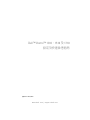 1
1
-
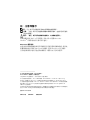 2
2
-
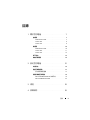 3
3
-
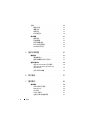 4
4
-
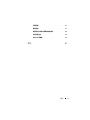 5
5
-
 6
6
-
 7
7
-
 8
8
-
 9
9
-
 10
10
-
 11
11
-
 12
12
-
 13
13
-
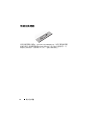 14
14
-
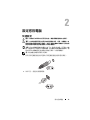 15
15
-
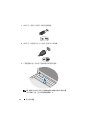 16
16
-
 17
17
-
 18
18
-
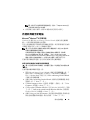 19
19
-
 20
20
-
 21
21
-
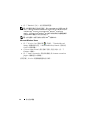 22
22
-
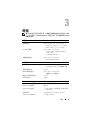 23
23
-
 24
24
-
 25
25
-
 26
26
-
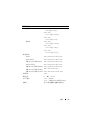 27
27
-
 28
28
-
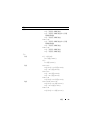 29
29
-
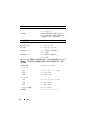 30
30
-
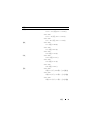 31
31
-
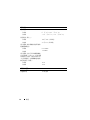 32
32
-
 33
33
-
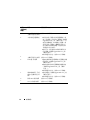 34
34
-
 35
35
-
 36
36
-
 37
37
-
 38
38
-
 39
39
-
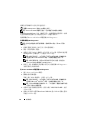 40
40
-
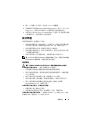 41
41
-
 42
42
-
 43
43
-
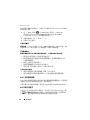 44
44
-
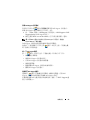 45
45
-
 46
46
-
 47
47
-
 48
48
-
 49
49
-
 50
50
-
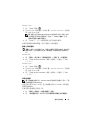 51
51
-
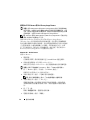 52
52
-
 53
53
-
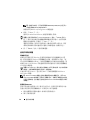 54
54
-
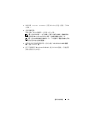 55
55
-
 56
56
-
 57
57
-
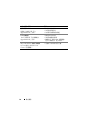 58
58
-
 59
59
-
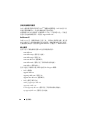 60
60
-
 61
61
-
 62
62
-
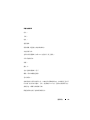 63
63
-
 64
64
-
 65
65
-
 66
66
-
 67
67
-
 68
68